Einstellungen in anwendungen – ESI UGM96 Benutzerhandbuch
Seite 10
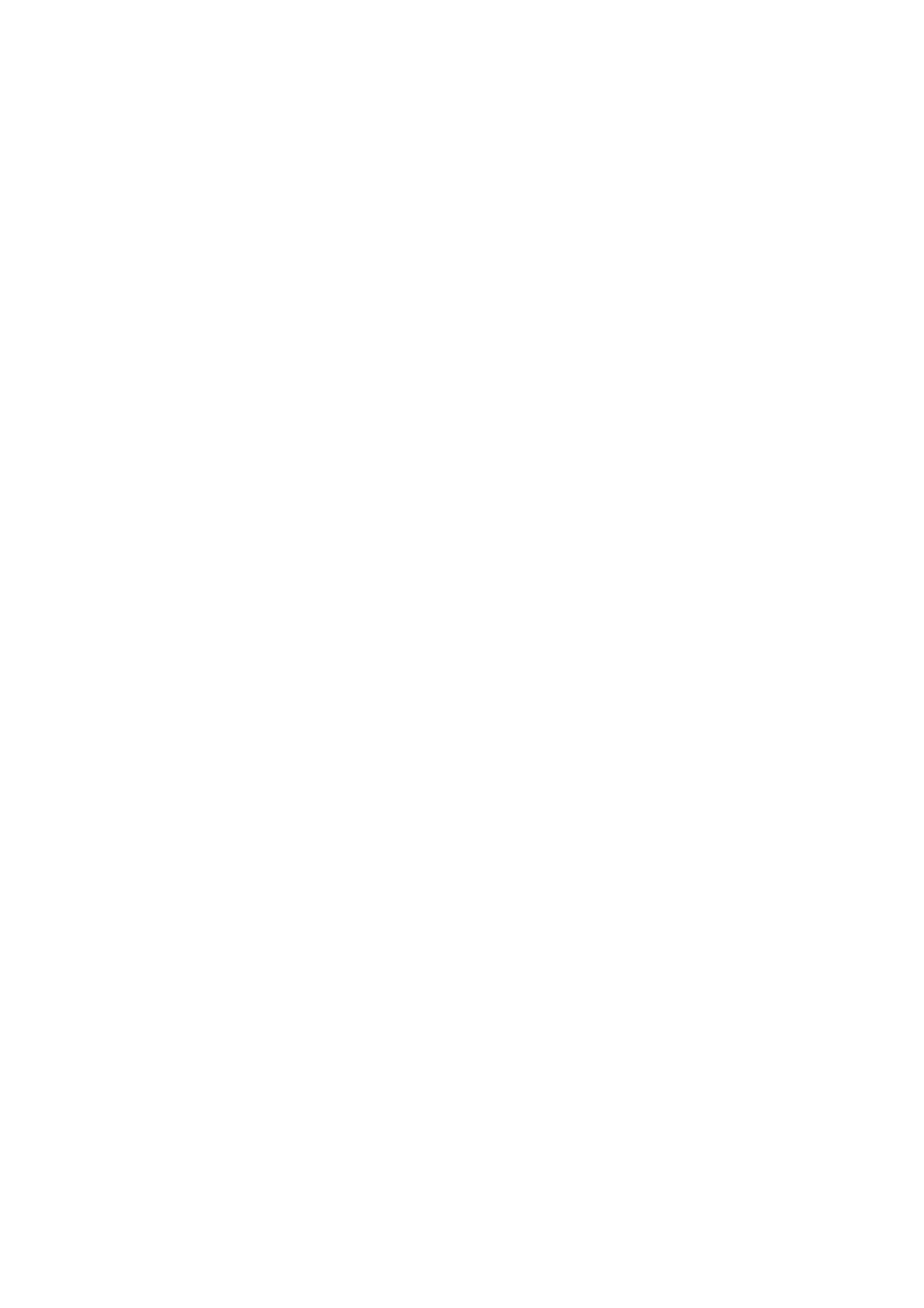
UGM96
ESI
10
5. Einstellungen in Anwendungen
Dieses Kapitel enthält Konfigurationsbeispiele für einige gängige Softwareanwendungen. Für
detailliertere Information sehen Sie bitte auch im Handbuch der jeweiligen Audiosoftware nach.
5.1 Windows Multimedia Setup
Das Windows Multimedia Setup ist erforderlich wenn Sie UGM96 als Audiogerät für alle Windows
Audio Applikationen verwenden möchte. Gehen Sie auf Start-> Einstellungen-> Systemsteuerung -
> Sounds und Audiogeräte -> Audio und wählen Sie den UGM96 Eintrag bei der Soundwiedergabe
und Soundaufnahme als Standardgerät aus. Nun erfolgt die Ausgabe aller Standardsignale über
UGM96.
5.2 Latenzeinstellungen sowie ASIO Anwendungen
Über den Menupunkt Config > Latency im Control Panel kann die Latenzzeit (auch “buffer size”
genannt) für den ASIO Treiber von UGM96 eingestellt werden. Eine kleinere Latenzzeit wird durch
Auswahl einer kleineren Puffergröße verwendet. Je nach Anwendung (z.B. für die Wiedergabe von
Softwaresynthesizern) ist eine kleinere Latenzzeit von Vorteil. Gleichzeitig hängt die Latenzzeit
auch indirekt mit der Performance Ihres Systems zusammen. Für Recordinganwendungen ist
typischerweise eine Puffergröße zwischen 128 und 288 Samples sinnvoll. Der vorgegebene Wert ist
256.
Über die Config > Buffer Number Einstellung im Control Panel kann die Arbeit des Treibers
nochmals feiner eingestellt werden. Je nach Performance Ihres Computersystems, ist es notwendig,
hier eine andere Einstellung zu wählen. Probieren Sie andere Werte aus, wenn Sie Probleme mit sog.
Drop-Outs und Störgeräuschen während der Wiedergabe oder Aufnahme haben. Typischerweise ist
4 oder etwas höher / niedriger ein guter Wert für ein modernes Computersystem, Sie müssen dies
jedoch individuell auf Ihrem System ausprobieren, da sich jeder Computer etwas anders verhält.
Diese Einstellungen müssen vor dem Start der Audio-Anwendung vorgenommen werden.
5.3 Mac OS X Audio-MIDI-Konfiguration
Die Steuerzentrale von UGM96 unter Mac OS X ist die Audio-MIDI-Konfiguration. die sich im
Ordner Programme befindet. Nachdem Start können Sie UGM96 als Standard-Input, Standard-
Output oder System-Output auswählen – falls benötigt.
Während die meisten Audioanwendungen in der Regel eigene Einstellungsoptionen zur Auswahl
von UGM96 anbieten, verwenden viele Standardanwendungen (wie beispielsweise iTunes) immer
die Standard-Output Einstellung aus dem Audio-MIDI-Konfiguration Dialog.
Falls Einstellungen für UGM96 geändert werden sollen, wählen Sie das Gerät unter Eigenschaften
für, wie auf der folgenden Abbildung auf der kommenden Seite zu sehen.